Cách thiết lập OpenMediaVault trên Raspberry Pi 4

Hướng dẫn chi tiết cách thiết lập OpenMediaVault trên Raspberry Pi 4, bao gồm cài đặt Raspbian Lite và cấu hình hệ thống hiệu quả.
Có rất nhiều ứng dụng Linux trên mạng mà người dùng muốn chạy mọi lúc, nhưng những ứng dụng này không cung cấp cho người dùng khả năng gửi chúng vào khay hệ thống. Do đó, người dùng sẽ vô tình đóng các chương trình này hoặc để chúng mở ở chế độ nền.
Nếu bạn phát ngán với việc vô tình đóng các chương trình đang mở vì bạn không thể gửi chúng vào khay hệ thống, bạn sẽ thích Kdocker. Đó là một chương trình nhỏ tuyệt vời cho phép người dùng Linux gửi bất kỳ ứng dụng nào vào khay hệ thống để chạy ở chế độ nền. Đây là cách sử dụng nó.
Lưu ý: Kdocker có thể không hoạt động với các hệ thống hiển thị hiện đại như Wayland. Để có kết quả tốt nhất, vui lòng sử dụng Kdocker trên môi trường máy tính để bàn Linux dựa trên X11.
Cài đặt Kdocker trên Linux
Ứng dụng Kdocker phải được cài đặt trên PC Linux của bạn trước khi chúng tôi tiếp tục với hướng dẫn này. May mắn thay, nó có sẵn để cài đặt trên hầu hết các hệ điều hành Linux với một chút rắc rối.
Để bắt đầu cài đặt Kdocker trên hệ thống Linux của bạn, hãy mở cửa sổ dòng lệnh bằng cách nhấn Ctrl + Alt + T hoặc Ctrl + Shift + T trên bàn phím. Sau đó, khi cửa sổ đầu cuối mở, hãy làm theo hướng dẫn cài đặt chuyên sâu được nêu bên dưới tương ứng với hệ điều hành bạn sử dụng.
Ubuntu
Trên Ubuntu Linux, chương trình Kdocker có sẵn cho người dùng trong kho phần mềm Ubuntu “Universe”. Tuy nhiên, kho phần mềm “Universe” phải được bật, vì nó không được thiết lập theo mặc định trên mỗi lần cài đặt Ubuntu. Để bật kho phần mềm “Universe”, hãy nhập lệnh add-apt-repository bên dưới.
sudo add-apt-repository universe
Sau khi thêm kho lưu trữ vào hệ thống, hãy chạy lệnh cập nhật để làm mới các nguồn phần mềm của Ubuntu. Hành động này sẽ đảm bảo rằng kho lưu trữ “Universe” mới đã sẵn sàng để sử dụng.
cập nhật apt sudo
Sau lệnh cập nhật , sử dụng lệnh apt install để tải phiên bản Kdocker mới nhất hoạt động trên PC Ubuntu của bạn.
sudo apt cài đặt kdocker
Debian
Trên Debian Linux, có thể thiết lập và chạy chương trình Kdocker, miễn là bạn sử dụng Debian 10, 9, 8 hoặc Sid. Để cài đặt chương trình, hãy sử dụng lệnh apt-get bên dưới.
sudo apt-get install kdocker
Xin lưu ý rằng phiên bản Kdocker trên Debian này có thể đã lỗi thời so với các hệ điều hành Linux khác. Lý do cho điều này là Debian là một hệ điều hành Linux ổn định và có xu hướng giữ các bản nâng cấp đáng kể trong thời gian dài. Nếu bạn muốn có bản phát hành mới hơn của Kdocker trên Debian, hãy làm theo hướng dẫn của chúng tôi để tìm hiểu cách thiết lập Debian Backports .
Arch Linux
Đáng buồn thay, Arch Linux không chính thức hỗ trợ Kdocker. Việc Arch không phân phối nó là điều dễ hiểu. Kdocker là một ứng dụng thích hợp. Thay vào đó, những người muốn sử dụng nó sẽ cần phải cài đặt bản phát hành AUR cộng đồng của ứng dụng theo cách thủ công.
Để bắt đầu cài đặt Kdocker AUR, hãy sử dụng trình quản lý gói Pacman để cài đặt cả gói “Git” và “Base-devel” trên hệ thống. Họ bắt buộc phải tương tác với AUR.
sudo pacman -S git base-devel
Sau khi cài đặt hai gói, sử dụng lệnh git clone để tải xuống trình trợ giúp Trizen AUR. Công cụ này sẽ giúp việc xây dựng và cài đặt Kdocker trên Arch Linux dễ dàng hơn nhiều, vì tất cả các phần phụ thuộc đều được xử lý tự động.
git clone https://aur.archlinux.org/trizen.git
Cài đặt Trizen trên hệ thống Arch Linux của bạn bằng lệnh makepkg .
cd trizen makepkg -sri
Cuối cùng, sử dụng công cụ Trizen để tải bản phát hành mới nhất của Kdocker trên hệ thống Arch Linux của bạn.
Fedora
Trên Fedora Linux, việc tải chương trình Kdocker dễ dàng bằng cách nhập lệnh cài đặt dnf dưới đây.
sudo dnf cài đặt kdocker
OpenSUSE
Đáng buồn thay, không có cách nào để cài đặt Kdocker trên OpenSUSE theo các phương pháp truyền thống. Tuy nhiên, mã nguồn vẫn có sẵn. Để nó hoạt động trên hệ thống của bạn, hãy đọc mục “CÀI ĐẶT” trên GitHub . Nó sẽ phác thảo các phụ thuộc bạn sẽ cần, cách xây dựng nó, v.v.
Gửi ứng dụng Linux vào khay hệ thống
Chương trình Kdocker được cài đặt trên PC Linux của bạn. Bây giờ đã đến lúc xem xét cách sử dụng nó để gửi các ứng dụng yêu thích của bạn vào khay hệ thống. Làm theo hướng dẫn từng bước bên dưới.
Bước 1: Khởi chạy chương trình bạn muốn giữ trong khay hệ thống Linux và đặt nó vào tiêu điểm bằng cách nhấp vào nó bằng chuột. Chương trình này phải là chương trình duy nhất trên màn hình, nếu không Kdocker có thể không hoạt động bình thường.
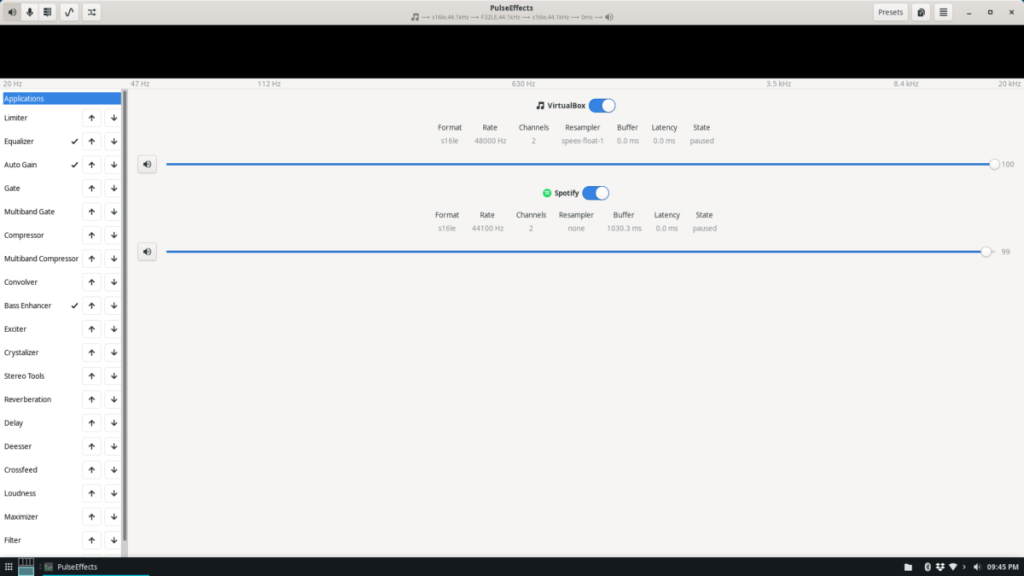
Bước 2: Mở menu ứng dụng trên màn hình Linux của bạn và tìm “Kdocker” trong menu ứng dụng. Ngoài ra, khởi chạy chương trình ngay lập tức bằng cách nhấn Alt + F2 và viết “Kdocker” trong hộp văn bản.
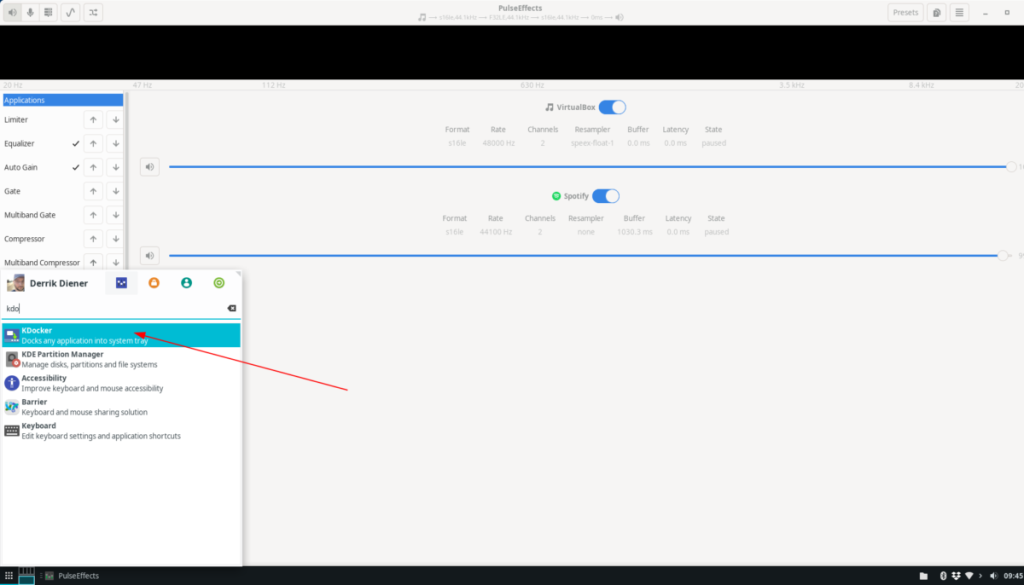
Bước 3: Ngay sau khi chương trình Kdocker được khởi chạy, con trỏ chuột của bạn sẽ chuyển thành biểu tượng hình vuông. Sử dụng biểu tượng này để nhấp vào chương trình bạn muốn gửi đến khay hệ thống Linux.

Khi chương trình được gửi đến khay hệ thống, một biểu tượng có dấu chấm hỏi màu đỏ sẽ xuất hiện. Nhấp vào nó để hiển thị / ẩn ứng dụng của bạn với Kdocker.
Hướng dẫn chi tiết cách thiết lập OpenMediaVault trên Raspberry Pi 4, bao gồm cài đặt Raspbian Lite và cấu hình hệ thống hiệu quả.
Hướng dẫn chi tiết cách sử dụng trình cài đặt trình điều khiển trên Manjaro Linux cho cả CLI và GUI.
Nếu bạn sử dụng nhiều PPA trên PC Ubuntu của mình và gần đây đã nâng cấp lên Ubuntu 20.04, bạn có thể nhận thấy rằng một số PPA của bạn không hoạt động, vì chúng
Brave là một trình duyệt tập trung vào quyền riêng tư, bảo mật và dễ sử dụng. Hướng dẫn chi tiết cách sao lưu và khôi phục hồ sơ Brave.
Bạn mới sử dụng Linux và muốn thêm nhạc của mình vào Rhythmbox nhưng không chắc về cách thực hiện? Chúng tôi có thể giúp! Hãy làm theo hướng dẫn này khi chúng tôi xem xét cách thiết lập
Bạn có cần truy cập PC hoặc Máy chủ Ubuntu từ xa từ PC Microsoft Windows của mình không? Không chắc chắn về cách làm điều đó? Làm theo hướng dẫn này khi chúng tôi chỉ cho bạn
Bạn có sử dụng trình duyệt web Vivaldi làm trình điều khiển hàng ngày trên Linux không? Bạn đang cố gắng tìm cách sao lưu cài đặt trình duyệt của mình để giữ an toàn? chúng tôi
Cách tải xuống Podcast từ Linux Terminal với Podfox
Cách dọn dẹp và tăng tốc Ubuntu
Bạn đang cần một ứng dụng khách podcast tốt, thanh lịch cho máy tính để bàn Linux của mình? Nếu vậy, bạn cần dùng thử CPod. Đó là một ứng dụng nhỏ thân thiện giúp lắng nghe








